U盘作为一种便携式存储设备,被广泛应用于文件传输和数据备份等方面。然而,在使用过程中,有时会遇到U盘无法格式化的问题,给用户带来很大的困扰。本文将介绍一些解决U盘无法格式化的有效方法,帮助用户修复这一故障,恢复U盘的正常使用。
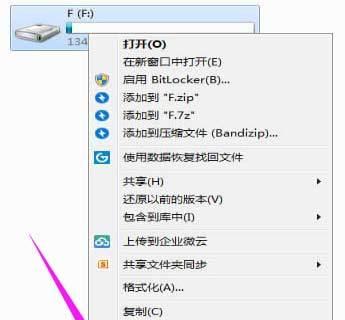
一:检查U盘连接状态
确保U盘已正确连接到计算机上,并且连接稳定。检查U盘与计算机之间的连接线是否完好无损,没有断线或松动。有时候,U盘连接不稳定会导致无法正常格式化,所以要确保连接可靠。
二:尝试在其他计算机上格式化U盘
如果在一台计算机上无法格式化U盘,可以尝试在另一台计算机上进行格式化。有时候,计算机系统或驱动程序的问题可能导致U盘无法格式化。通过在其他计算机上进行尝试,可以判断是U盘本身的问题还是计算机的问题。

三:检查U盘是否被写保护
有些U盘上可能配有写保护开关,如果该开关被打开,就无法进行格式化或写入数据。检查U盘是否有写保护开关,并将其关闭,然后再尝试进行格式化。
四:使用磁盘管理工具进行格式化
如果以上方法都无法解决问题,可以尝试使用计算机自带的磁盘管理工具来格式化U盘。在Windows系统中,可以打开磁盘管理工具,找到对应的U盘,在工具中选择格式化选项进行操作。注意备份U盘中的重要数据,因为格式化会清除所有数据。
五:使用命令行工具修复U盘
若磁盘管理工具也无法解决问题,可以尝试使用命令行工具来修复U盘。在Windows系统中,可以打开命令提示符,输入相应的命令来修复U盘。例如,可以使用"diskpart"命令进入磁盘分区工具,然后选择对应的U盘进行清除和重建分区。
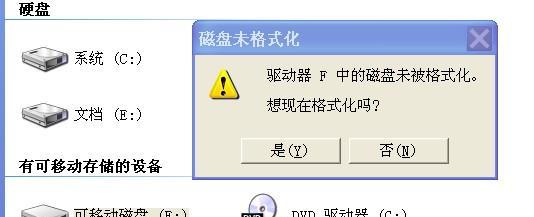
六:检查U盘是否受到病毒感染
有时候,U盘受到病毒感染也会导致无法格式化。在这种情况下,可以使用杀毒软件对U盘进行全盘扫描,清除病毒。确保使用正规可信的杀毒软件进行扫描,避免造成更多问题。
七:尝试低级格式化
如果以上方法都无法解决问题,可以尝试进行低级格式化。低级格式化是一种对磁盘进行物理擦除的操作,可以彻底清除U盘中的数据和分区信息。在进行低级格式化之前,务必备份好U盘中的重要数据,因为低级格式化会将所有数据永久删除。
八:更新计算机系统和驱动程序
有时候,U盘无法格式化是由于计算机系统或驱动程序的问题引起的。检查计算机是否有可用的系统更新和驱动程序更新,及时进行更新。这样可以确保计算机与U盘之间的兼容性和稳定性,有助于解决格式化故障。
九:尝试硬件故障排除
如果以上方法都无法解决问题,可能是U盘本身发生了硬件故障。可以尝试将U盘连接到其他计算机或设备上,看是否仍然无法格式化。如果在其他设备上也无法格式化,很可能是U盘的硬件出现问题,需要更换新的U盘。
十:联系厂商或专业人士寻求帮助
如果自己无法解决U盘格式化故障,可以联系U盘的厂商或专业人士寻求帮助。他们可能具有更深入的技术知识和经验,能够提供针对性的解决方案或提供维修服务。
十一:避免使用不可信的U盘
为了避免遇到U盘无法格式化的问题,我们在购买和使用U盘时要选择可信赖的品牌和渠道,避免使用来路不明的U盘。低质量的U盘可能存在固件或硬件问题,容易导致格式化故障。
十二:定期备份重要数据
为了避免因U盘无法格式化而导致数据丢失,建议定期备份U盘中的重要数据。这样即使遇到格式化故障,也可以通过还原备份数据来恢复文件,减少损失。
十三:保持U盘干燥和安全
为了延长U盘的使用寿命并避免格式化故障,要保持U盘干燥和安全。避免将U盘暴露在潮湿环境中,避免弯曲、扭转或受到外力撞击,以免损坏U盘内部的电路和存储芯片。
十四:根据使用说明正确操作U盘
在使用U盘时,要按照使用说明进行正确操作。避免频繁插拔U盘,不要在U盘进行读写操作时突然拔出。正确的使用方法有助于减少U盘故障的发生。
十五:
在遇到U盘无法格式化的问题时,可以通过检查连接状态、尝试在其他计算机上格式化、关闭写保护、使用磁盘管理工具或命令行工具修复等方法来解决。如果问题仍然存在,可以考虑病毒感染、低级格式化、硬件故障等原因,并联系厂商或专业人士寻求帮助。此外,还应定期备份重要数据、选择可信赖的U盘品牌和渠道,并正确操作和保护U盘,以减少格式化故障的发生。


